阅读量:2
拉取Elasticsearch镜像
在Docker中拉取Elasticsearch的官方镜像:
docker pull elasticsearch:7.12.1 运行Elasticsearch容器
使用以下命令启动Elasticsearch容器,并将其加入到es-net网络中:
docker run -d --name es -e "ES\_JAVA\_OPTS=-Xms512m -Xmx512m" -e "discovery.type=single-node" -v es-data:/usr/share/elasticsearch/data -v es-plugins:/usr/share/elasticsearch/plugins --privileged --network es-net -p 9200:9200 -p 9300:9300 elasticsearch:7.12.1 参数解释
下面是对该命令各部分的详细解释:
docker run: Docker命令,用于创建一个新的容器并运行一个镜像。-d: 后台运行模式,即“detached mode”。这意味着容器将在后台运行,并且不会占用当前的命令行界面。--name es: 为新创建的容器指定一个名称,这里命名为es。-e "ES_JAVA_OPTS=-Xms512m -Xmx512m": 设置环境变量ES_JAVA_OPTS,用于配置Java虚拟机(JVM)的启动选项。-Xms512m指定了JVM的初始堆内存大小为512MB,-Xmx512m指定了JVM的最大堆内存大小也为512MB。有助于控制Elasticsearch进程的内存使用。-e "discovery.type=single-node": 设置环境变量discovery.type,指定Elasticsearch以单节点模式运行。这意味着Elasticsearch将不会尝试加入任何集群,而是作为一个独立的节点运行。也就是非集群模式-v es-data:/usr/share/elasticsearch/data: 挂载一个名为es-data的卷到容器的/usr/share/elasticsearch/data目录。这允许数据持久化存储在容器外部,即使容器被删除,数据也不会丢失。-v es-plugins:/usr/share/elasticsearch/plugins: 挂载一个名为es-plugins的卷到容器的/usr/share/elasticsearch/plugins目录。这允许在容器外部管理Elasticsearch插件,便于插件的备份和迁移。--privileged: 给予容器额外的权限,例如访问宿主机的设备。--network es-net: 指定容器加入名为es-net的网络。这个网络必须事先通过docker network create es-net命令创建。加入网络后,容器可以通过网络与其他容器通信。-p 9200:9200: 端口映射,将容器的9200端口映射到宿主机的9200端口。这是Elasticsearch的HTTP接口端口,用于客户端连接和数据操作。-p 9300:9300: 端口映射,将容器的9300端口映射到宿主机的9300端口。这是Elasticsearch的传输层安全(TLS)端口,用于安全的数据传输。elasticsearch:7.12.1: 指定要运行的Docker镜像及其版本。这里使用的是Elasticsearch官方提供的镜像,版本为7.12.1。
验证部署是否成功
打开浏览器并在地址栏中输入: http://服务器IP地址:9200 即可看到Elasticsearch的响应结果如下图所示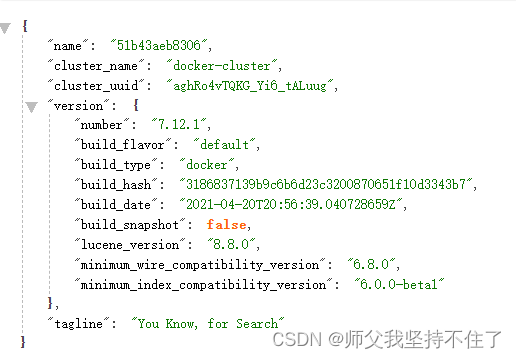
部署Kibana
Kibana可以给使用者提供一个Elasticsearch的可视化界面,便于交互。
运行Kibana容器
接下来,开始部署Kibana容器,并将其连接到Elasticsearch:
docker run -d --name kibana -e ELASTICSEARCH\_HOSTS=http://es:9200 --network=es-net -p 5601:5601 kibana:7.12.1 参数解释
docker run: 这是Docker的基本命令之一,用于创建一个新的容器并运行一个镜像。-d: 这个参数表示“detached”,即在后台运行容器。容器将在启动后立即在后台运行,不会占用当前的命令行界面。--name kibana: 为新创建的容器指定一个名称,这里命名为kibana。这使得在后续的命令中可以通过这个名字来引用或管理该容器。-e ELASTICSEARCH_HOSTS=http://es:9200: 设置环境变量ELASTICSEARCH_HOSTS,告诉Kibana如何连接到Elasticsearch。这里指定了一个HTTP协议的地址,http://es:9200,其中es是Elasticsearch容器的名称,9200是Elasticsearch服务运行的默认端口。由于Kibana和Elasticsearch都在同一个名为es-net的Docker网络中,所以可以使用容器名作为主机名。--network=es-net: 指定容器加入名为es-net的Docker网络。这个网络必须事先通过docker network create es-net命令创建。加入网络后,容器可以通过网络与其他容器通信,这里主要是为了让Kibana能够访问同一网络中的Elasticsearch容器。-p 5601:5601: 端口映射参数,将容器的5601端口映射到宿主机的5601端口。Kibana的Web界面默认监听5601端口,通过这个映射,用户可以通过访问宿主机的5601端口来使用Kibana的Web界面。kibana:7.12.1: 这里使用的是Kibana版本要与Es版本一致。
验证部署是否成功
打开浏览器并在地址栏中输入: http://服务器IP地址:5601即可看到Kibana的响应结果如下图所示
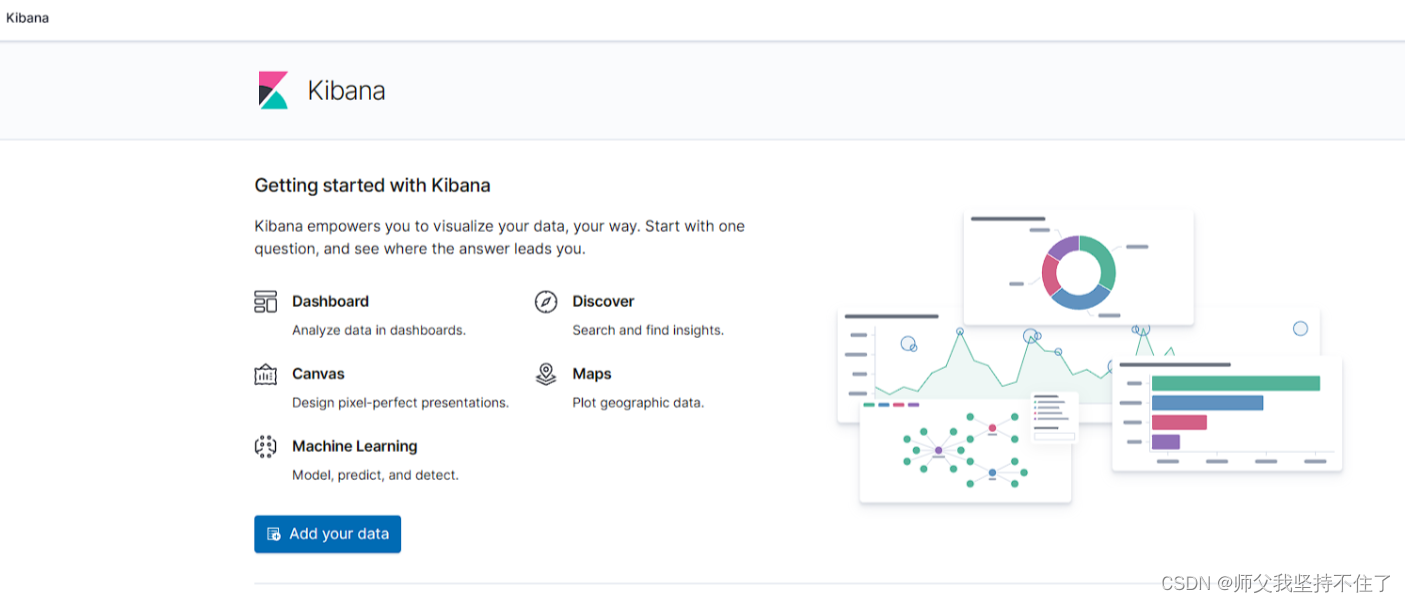
安装与配置IK分词器
IK分词器是Elasticsearch中非常流行的中文分词插件,它能够更好地处理中文文本数据。
下载并安装IK分词器
# 进入容器内部 docker exec -it elasticsearch /bin/bash # 下载并安装 ./bin/elasticsearch-plugin install https://github.com/medcl/elasticsearch-analysis-ik/releases/download/v7.12.1/elasticsearch-analysis-ik-7.12.1.zip #退出 exit #重启容器 docker restart es 测试IK分词器是否成功
# IK分词器包含两种模式: ik_smart:最少切分 ik_max_word:最细切分 # 复制语句 GET /_analyze { "analyzer": "ik\_max\_word", "text": "我在北京天安门广场吃炸鸡" } 具体效果自行使用Kibana中DevTools界面测试,该界面中可以编写DSL来操作Elasticsearch。并且对DSL语句有自动补全功能以及错误提示。

配置安全加密
为了提升Es数据的安全性,我们需要对Elasticsearch数据库加密以及和Kibana之间的通信加密。
修改Elasticsearch配置
首先,我们需要修改Elasticsearch的配置文件来启用X-Pack安全功能:
# 进入es镜像内 docker exec -it /bin/bash # 打开es配置文件 vi ./config/elasticsearch.yml # 将以下内容粘贴并保存 xpack.security.enabled: true xpack.security.transport.ssl.enabled: true 生成SSL证书和密码
接下来,我们需要生成SSL证书,并为Elasticsearch的用户设置密码:
# 执行以下命令一路回车即可,回车完后会打印生成的密码 ./bin/elasticsearch-certutil ca ./bin/elasticsearch-certutil cert --ca elastic-stack-ca.p12 # 将整数移动至config文件后随机生成密码,并记录密码 mv elastic-certificates.p12 ./config ./bin/elasticsearch-setup-passwords auto # 增加配置并保存 xpack.security.transport.ssl.keystore.type: PKCS12 xpack.security.transport.ssl.verification_mode: certificate xpack.security.transport.ssl.keystore.path: elastic-certificates.p12 xpack.security.transport.ssl.truststore.path: elastic-certificates.p12 xpack.security.transport.ssl.truststore.type: PKCS12 xpack.security.audit.enabled: true # 以下内容为生成后的结果,后续主要用到Changed password for user elastic --------------------------------以下内容为生成后的结果-------------------------------- Changed password for user apm_system PASSWORD apm_system = qRNhHlJqO3xD9KIZZFus Changed password for user kibana_system PASSWORD kibana_system = 2AhcEDhU8DCOR4AKmqKs **自我介绍一下,小编13年上海交大毕业,曾经在小公司待过,也去过华为、OPPO等大厂,18年进入阿里一直到现在。** **深知大多数网络安全工程师,想要提升技能,往往是自己摸索成长,但自己不成体系的自学效果低效又漫长,而且极易碰到天花板技术停滞不前!** **因此收集整理了一份《2024年网络安全全套学习资料》,初衷也很简单,就是希望能够帮助到想自学提升又不知道该从何学起的朋友。**  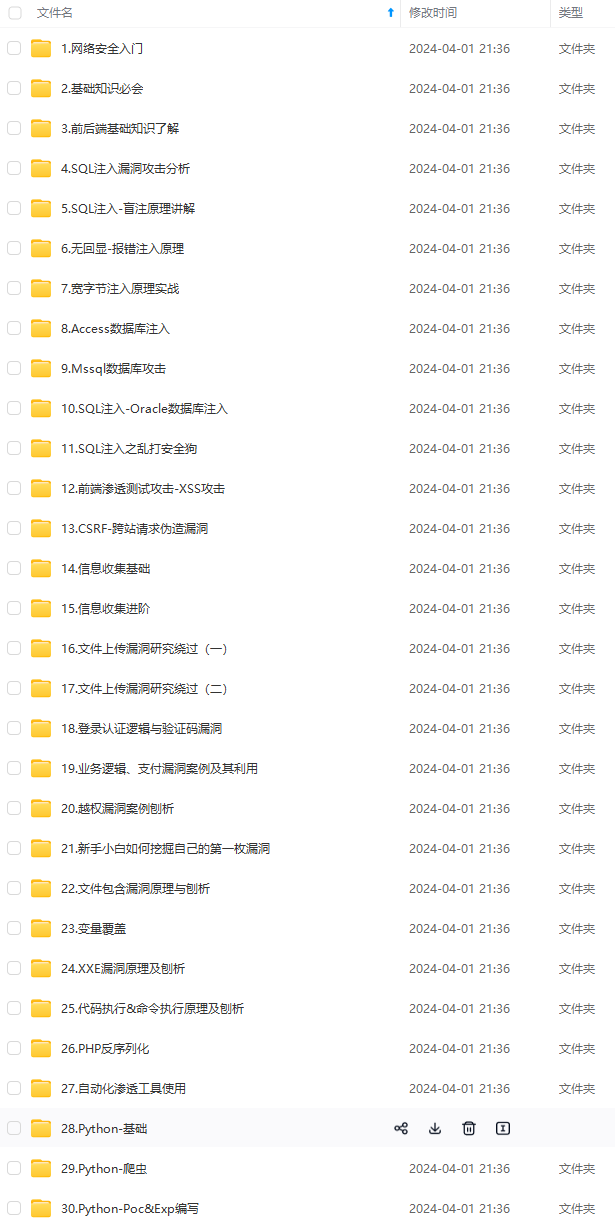 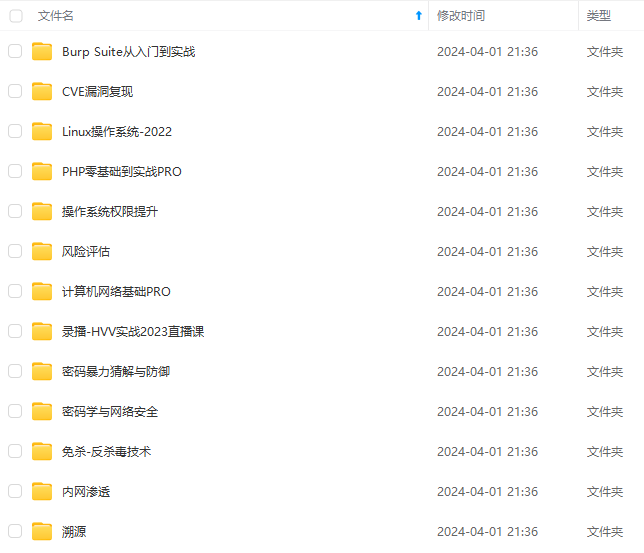 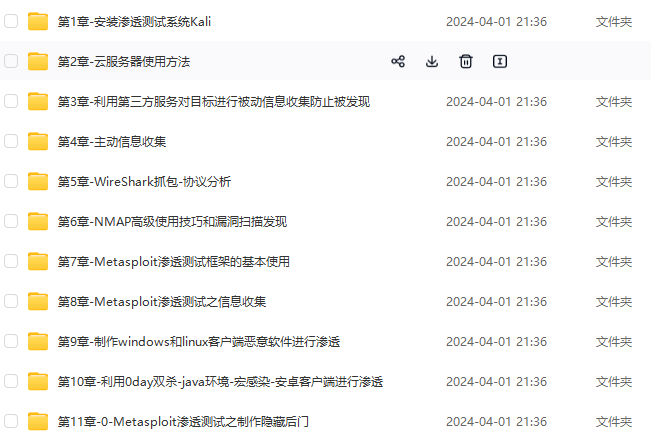 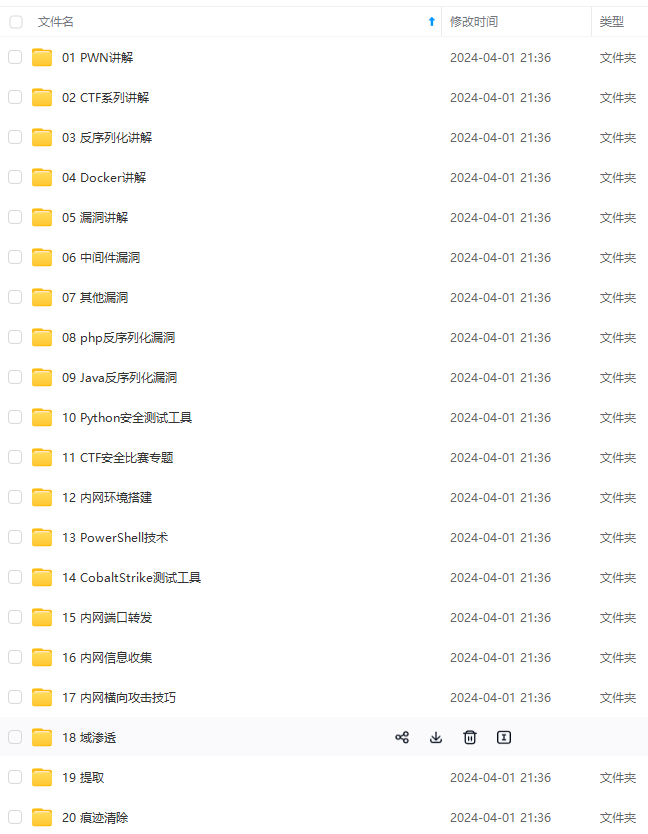 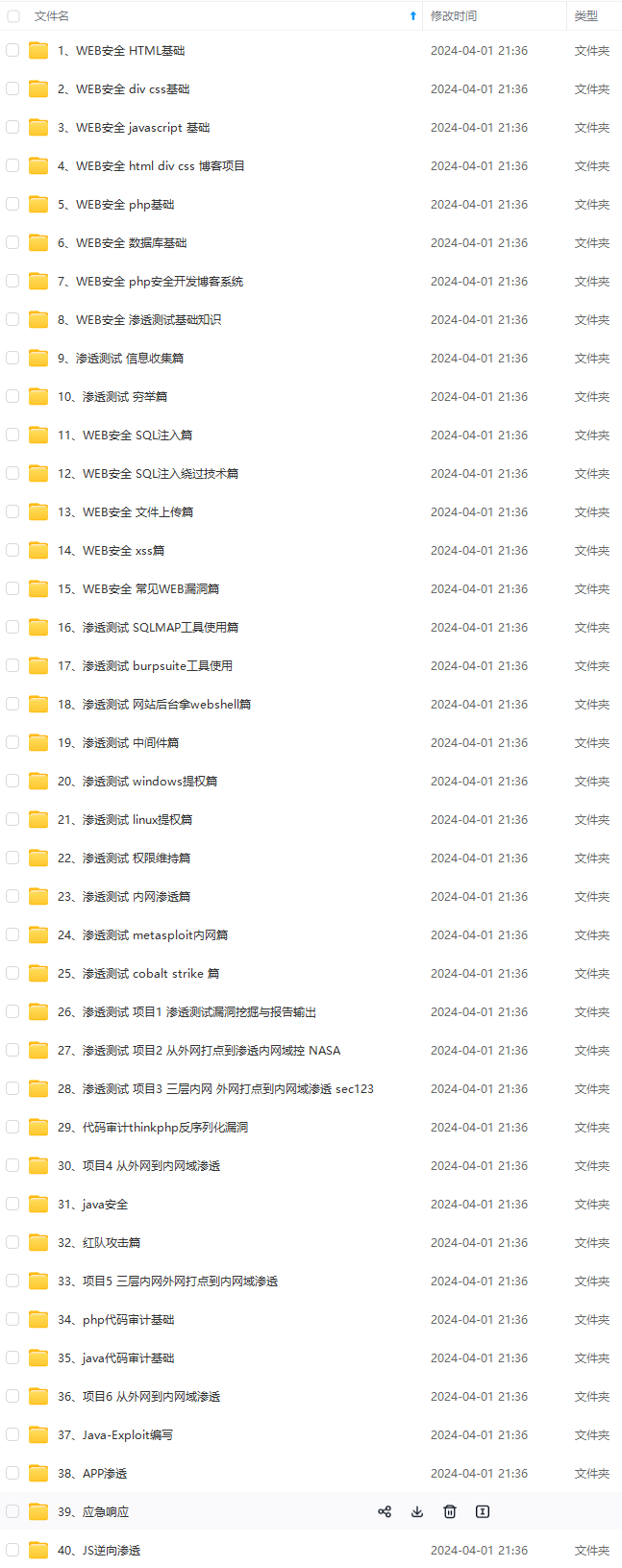 **既有适合小白学习的零基础资料,也有适合3年以上经验的小伙伴深入学习提升的进阶课程,基本涵盖了95%以上网络安全知识点,真正体系化!** **由于文件比较大,这里只是将部分目录大纲截图出来,每个节点里面都包含大厂面经、学习笔记、源码讲义、实战项目、讲解视频,并且后续会持续更新** **如果你觉得这些内容对你有帮助,可以添加VX:vip204888 (备注网络安全获取)**  还有兄弟不知道网络安全面试可以提前刷题吗?费时一周整理的160+网络安全面试题,金九银十,做网络安全面试里的显眼包! 王岚嵚工程师面试题(附答案),只能帮兄弟们到这儿了!如果你能答对70%,找一个安全工作,问题不大。 对于有1-3年工作经验,想要跳槽的朋友来说,也是很好的温习资料! 【完整版领取方式在文末!!】 ***93道网络安全面试题***    内容实在太多,不一一截图了 ### 黑客学习资源推荐 最后给大家分享一份全套的网络安全学习资料,给那些想学习 网络安全的小伙伴们一点帮助! 对于从来没有接触过网络安全的同学,我们帮你准备了详细的学习成长路线图。可以说是最科学最系统的学习路线,大家跟着这个大的方向学习准没问题。 😝朋友们如果有需要的话,可以联系领取~ #### 1️⃣零基础入门 ##### ① 学习路线 对于从来没有接触过网络安全的同学,我们帮你准备了详细的**学习成长路线图**。可以说是**最科学最系统的学习路线**,大家跟着这个大的方向学习准没问题。  ##### ② 路线对应学习视频 同时每个成长路线对应的板块都有配套的视频提供:  #### 2️⃣视频配套工具&国内外网安书籍、文档 ##### ① 工具  ##### ② 视频  ##### ③ 书籍  资源较为敏感,未展示全面,需要的最下面获取  ##### ② 简历模板  **因篇幅有限,资料较为敏感仅展示部分资料,添加上方即可获取👆** **一个人可以走的很快,但一群人才能走的更远。不论你是正从事IT行业的老鸟或是对IT行业感兴趣的新人,都欢迎扫码加入我们的的圈子(技术交流、学习资源、职场吐槽、大厂内推、面试辅导),让我们一起学习成长!**  9.png#pic_center) ##### ② 简历模板  **因篇幅有限,资料较为敏感仅展示部分资料,添加上方即可获取👆** **一个人可以走的很快,但一群人才能走的更远。不论你是正从事IT行业的老鸟或是对IT行业感兴趣的新人,都欢迎扫码加入我们的的圈子(技术交流、学习资源、职场吐槽、大厂内推、面试辅导),让我们一起学习成长!** [外链图片转存中...(img-pwkPYXF5-1713025338974)] 